超星泛雅使用手册教师版.docx
《超星泛雅使用手册教师版.docx》由会员分享,可在线阅读,更多相关《超星泛雅使用手册教师版.docx(67页珍藏版)》请在冰豆网上搜索。
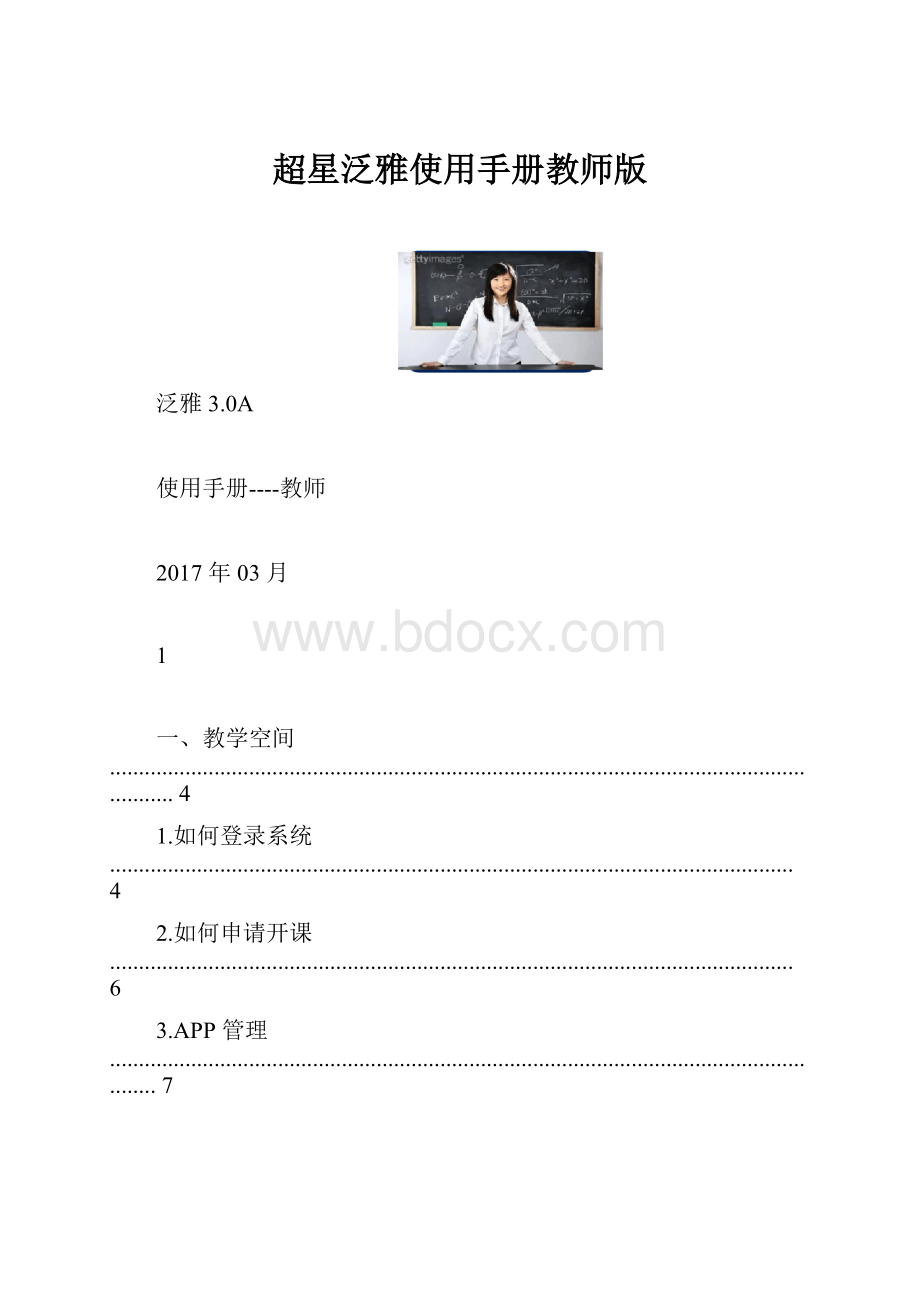
超星泛雅使用手册教师版
泛雅 3.0A
使用手册----教师
2017 年 03 月
1
一、教学空间...................................................................................................................................4
1.如何登录系统......................................................................................................................4
2.如何申请开课......................................................................................................................6
3.APP 管理................................................................................................................................7
二、课程建设.................................................................................................................................. 10
1.制作课程封面..................................................................................................................... 10
2.编辑课程内容..................................................................................................................... 12
3.课程内容编辑器的具体功能......................................................................................... 13
3.1 模版 ........................................................................................................................... 13
3.2 图片 ........................................................................................................................... 14
3.3 视频 ........................................................................................................................... 15
3.4 链接 ........................................................................................................................... 23
3.5 文档 ........................................................................................................................... 24
3.6 音频 ........................................................................................................................... 24
3.7 超星图书................................................................................................................. 25
3.8 图书内页................................................................................................................. 26
3.9 扩展阅读................................................................................................................. 27
3.10 动画........................................................................................................................ 28
3.11 附件........................................................................................................................ 29
3.12 录音........................................................................................................................ 30
4 课程的克隆与映射........................................................................................................... 30
4.1 课程的克隆............................................................................................................. 31
4.2 课程的映射............................................................................................................. 32
5 课程的发布与归档删除 .................................................................................................. 33
三、课程教学.................................................................................................................................. 34
1.课程进程管理..................................................................................................................... 34
2.作业........................................................................................................................................ 35
2.1 作业的编辑............................................................................................................. 35
2.2 作业的管理............................................................................................................. 38
3.考试........................................................................................................................................ 38
3.1 考试的编辑............................................................................................................. 39
3.2 考试的管理............................................................................................................. 40
4.资料........................................................................................................................................ 42
4.1 资料的分类............................................................................................................. 42
5.讨论与通知 .......................................................................................................................... 45
5.1 在空间首页进行................................................................................................... 45
5.2 通过导航栏进行................................................................................................... 46
6.统计........................................................................................................................................ 46
6.1 课程情况................................................................................................................. 47
2
6.2 学习情况.................................................................................................................49
6.3 成绩情况.................................................................................................................52
7.课程管理...............................................................................................................................53
7.1 学生与班级管理...................................................................................................53
7.2 教师团队与助教管理.........................................................................................57
四、教学门户..................................................................................................................................59
1.首页介绍...............................................................................................................................59
2.如何使用全国课程资源..................................................................................................61
3
一、教学空间
1.如何登录系统
利用有效的用户名、密码,身份验证合格后登录本系统。
首先打开泛雅网络教学平台,界面如下图所示:
用户在上图所示界面中,点击右上角登录按钮,输入用户名和密码,系统自动跳
转至个人空间。
(1) 用户名:
通常是指老师的工号。
(2) 密码:
用户登录系统的密码,初始密码为“123456”,用户可在系统中修
改登录密码。
注:
若所输入的用户名或密码不正确,点击“登录”按钮后,系统会弹出如
下图所示的提示框:
若用户忘记密码,则点击“忘记密码”
4
可填写绑定邮箱通过绑定邮箱自动找回,填写邮箱、验证码后设置新密码。
若没
有设置绑定邮箱,可以联系管理员进行人工找回。
登录系统后的主界面,如下图所示:
主页主要展示的是功能模块名称以及各个功能模块中所包含的功能界面,用
户可通过点击相应的功能界面名称,进入该功能的操作界面,然后进行相应的业
务处理操作。
5
2.如何申请开课
教师进入教学空间后,单击上方“申请开课”按钮或在已有课程列表最下方
点击“申请开课”按钮,即可进入申请开课界面。
进入申请开课界面后,教师可以设置课程名称,开课教师名以及课程说明。
填好课程基本信息后,进入选择课程封面。
可以选择已有图片或自行上传图
片用作课程封面。
6
选择好课程封面后,选择按照周、课时自动生成课程单元,也可以选择不自
动生成课程单元,在稍后进入课程编辑后再自行设置。
3.APP 管理
教师可以根据自身需要,对平台上的应用进行管理。
进入教学空间后,点击
左侧应用菜单栏下方的按钮进入 APP 管理。
APP 管理中分系统应用管理和教师自主添加应用管理两方面。
系统应用即系
统自带的“课堂”、“专题”、“云盘”等应用,可供教师使用。
7
教师亦可自行添加应用,泛雅平台为教师提供了多种应用的选择,如“课程
表”、“日程”等,十分实用,教师可根据自身需要添加应用。
添加的应用会出现在左侧相对应的应用栏,如不想再添加此应用,教师可点
击“删除”按钮进行操作。
如想重置应用列表,则可点击右上角
8
按钮。
9
二、课程建设
1.制作课程封面
(1) 进入课程界面后,点击“”进入课程门户。
(2) 点击“编辑本页”编辑课程信息。
(3) 进入编辑页面后,可以选择相应的模板风格。
10
(4) 填写课程封面信息,上传课程封面宣传图片、宣传视频(可选)
11
(5) 填写课程的相关信息。
(6) 教师还可以根据实际授课情况增删相关的板块。
2.编辑课程内容
(1)进入课程空间,点击编辑。
12
(2)进入如下界面。
可以编辑课程章节内的具体内容。
3.课程内容编辑器的具体功能
3.1 模版
在课程内容编辑器界面点击模板按钮。
模板提供了集中常见的图文编排模式,可以根据自己的需求来可供选择。
进
入模版,右边“选择模版”有多套模版可供选择,当选择其中一个时,相应的在
左边,会有一个效果预览,方便我们的选择。
下图是点击进入图书馆的一种模版,
然后编辑显示的页面。
13
“[点击输入文档内容]”这里可以输入文字内容;
“[键入文档标题]”这里可以输入标题,并会有默认的标题格式;
“[插入一个媒体文件]”这里可以插入视频、图片、音频等多媒体文件;
当然也可以换图片,选中示例中的图片,选择“修改”,可以替换成想要展
示的图片,并会默认示例图片的大小,图片大小可以修改。
3.2 图片
在课程内容编辑器界面点击图片按钮。
功能介绍:
选择图片,有三种添加方式“远程图片”、“本地上传”、“电
脑同步云盘”,默认为“本地上传”,可以根据自己的选择上传图片。
14
使用方法:
“本地上传”,选择“添加图片”,然后选择路径找到需要添
加的图片,选择上传保存,然后选中图片,对图片的尺寸大小、名称、边框等属
性进行更改。
“远程图片”区别于本地上传的是需要我们添加图片的地址,其它同于“本
地上传”。
“电脑同步云盘”可以从超星云盘选择图片,其它等同于“本地上传”。
3.3 视频
在课程内容编辑器界面点击视频按钮。
目前支持的上传方式有四种:
本地上传、超星云盘、资料、超星视频。
可供
支持上传的视频格式有:
rmvb\3gp\mpg\mpeg\mov\wmv\avi\mkv\mp4\flv\vob\f4v。
下图为本地上传界面。
15
本地上传支持 2G 以下的视频,超过 2G 需要通过超星云盘客户端上传。
1)首先下载安装超星云盘。
16
2)将文件上传至云盘之后,通过“电脑同步云盘”上传大型视频。
视频上传成功后,可以对上传视频进行剪辑,防拖拽等处理。
还可以勾选原
位播放,则学生可以在网页直接观看,无需下载。
勾选任务点,可设置学生必须
观看一定时间的视频才可通过课程。
点击剪辑。
17
可以截取视频中教师所需的部分,输入视频的开始时间,点击“设为起始时间”;
输入视频的结束时间,点击“设为终止时间”;
点击插入对象。
可以在视频的节点上插入教学所需的图片,PPT,测试等。
*注:
拖动节点,可调整插入时间。
1)插入图片
18
插入成功后,会在插入节点显示插入图片。
2)插入 PPT
19
选择合适的 PPT 页面和插入的起始时间和终止时间。
选择要插入的 PPT 页面
选择要插入的 PPT 页面
设置 PPT 开始点
设置 PPT 开始点
设置 PPT 截止点
插入成功后,插入的 PPT 开始/截止节点会显示在视频的时间轴上。
3)插入测验
20
填写相关的测验内容插入即可。
4)导入字幕
若插入的视频配有字幕,支持在线为视频导入字幕。
21
对视频编辑完成后,可以进行在线预览。
点击展开。
22
3.4 链接
功能介绍:
链接可以是对内容的一个补充,通过链接可以连接到延伸阅读的
关键词、名词等,如果想解释一个词语,或延伸到其他教学资源,可以尝试链接
的方式。
使用方法:
当要选择使用链接的时候,选择工具栏中內链就会弹出如下图所
示的对话框。
可根据教师的需要选择添加文本或教学资源,并设置学生在学习时
是否会在新窗口打开链接以及鼠标划过是否提示。
23
3.5 文档
文档的上传:
使用方式同“视频”的上传,目前文档支持的类型包括:
PPT、word、
excel、PDF。
与视频类似,文档也支持原位播放。
3.6 音频
音频:
在“更多”下拉菜单中找到“音频”选项,音频的使用方法和上传方法同
“视频”。
24
3.7 超星图书
在“更多”下拉菜单中选择“图书”
超星图书:
可以添加一些超星得天独厚的书籍资源,可以连接读秀等资源库。
进入“超星图书”,在搜索框中可以键入想要添加的书籍名称、作者姓名。
然后
选择相应的书籍即可。
25
3.8 图书内页
图书内页:
像调入视频一样,可以插入超星的图书,作为延伸余阅读和拓展的内
容板块。
26
3.9 扩展阅读
教师可以根据授课的相关知识点插入与此有关的知识点泡泡图,方便学生进行扩
展阅读。
27
与视频类似老师也可以直接进行在线预览,点击展开即可。
3.10 动画
点击插入动画。
可以通过超星云盘,资料库,本地上传三种方式插入 FLASH 动画。
28
3.11 附件
在“更多”下拉菜单下点击“附件”按钮。
插入附件有三种方式:
通过云盘上传,通过资料库添加和本地上传。
插入附件后,学生可在学习界面直接下载老师插入的附件资料。
29
3.12 录音
在课程内容编辑中可以添加老师的一些语音教学。
4 课程的克隆与映射
课程的克隆是指直接将一门课程复制给需要的老师,老师可以对该门课程进行任
意的修改编辑。
课程的映射是指将一门课程映射给另一个老师进行使用,映射的
课程随着被映射的课程的改变而改变,老师无法对映射课程进行编辑。
教师进入
课程空间,点击“管理”按钮。